Instagramを修正する方法でエラーを投稿できません
その他 / / November 28, 2021
Instagramをクリエイターにとって最高のプラットフォームにする機能の1つは、投稿の形でアートやコンテンツを共有する機能です。 Instagramには毎日850万枚の写真がアップロードされており、作品を共有するのに理想的です。
ただし、予期しないエラーが発生すると、プラットフォーム上の投稿の流れが妨げられるようです。 Instagramに投稿しているときに、「申し訳ありませんが、リクエストに問題がありました」というメッセージが画面に表示されるとユーザーから苦情が寄せられています。 プラットフォームへの投稿中に同様の問題が発生した場合は、次の方法で「Instagramは私に投稿させませんのエラーとあなたの忠実なファンベースを満足させてください。
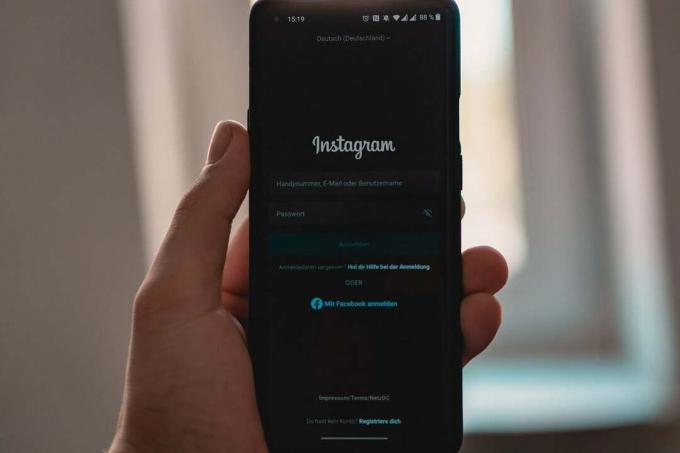
コンテンツ
- Instagramを修正する方法でエラーを投稿できません
- Instagramで投稿できないのはなぜですか?
- 方法1:強力なインターネット接続があることを確認します
- 方法2:キャッシュとデータストレージをクリアします。
- 方法3:Instagramのデータ使用量を制御する
- いくつかの追加のヒント…
Instagramを修正する方法でエラーを投稿できません
Instagramで投稿できないのはなぜですか?
Instagramに投稿できないことは、プラットフォーム上の多くのユーザーにとって頻繁な問題です。 この問題の最も一般的な理由は、インターネット接続の障害に起因している可能性があります。 Instagramのようなアプリケーションは、シームレスに動作するために大量のデータを必要とし、インターネット接続が弱いと、プロファイルとオンラインサーバー間の接続が妨げられる可能性があります。 逆に、 この問題は、サーバーの障害、デバイスのキャッシュストレージの不足、画像のサイズの大きさ、またはアカウントが受け取った可能性のある一時的な禁止などの要因によって引き起こされる可能性があります。 エラーの重大な性質にもかかわらず、この問題に取り組むことは不可能ではなく、次の手順の助けを借りて行うことができます。
方法1:強力なインターネット接続があることを確認します
かなり明白ですが、 弱いインターネット接続は通常、このエラーの背後にある原因です。 エラーの単純な性質により、多くの場合、人々はすぐにエラーを飛び越えますが、問題を解決するための凝った方法を試す前に、接続を再確認することをお勧めします。
1. 最近のウィンドウページから、をタップしてすべてのアプリケーションをクリアします すべてクリア ボタン。

2. 上から下にスワイプして通知ウィンドウを開き、「機内モード’を数秒間。
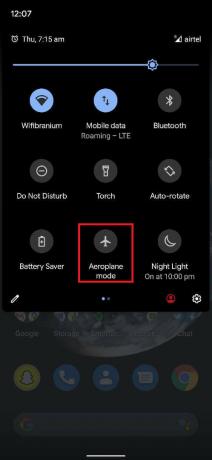
3. ‘を無効にする機内モード’とあなたは多くの問題なくInstagramに投稿できるはずです。
方法2:キャッシュとデータストレージをクリアします。
アプリケーションのキャッシュストレージは、多くの場合、アプリケーションの速度を低下させ、その機能を妨げる傾向があります。 アプリケーションのキャッシュとデータをクリアすることは、アプリケーションを再インストールして最初から操作するのと同じくらい良いことです。
1. ‘を開きます設定スマートフォンで ’アプリケーションを選択し、‘というタイトルのメニューを見つけますアプリと通知’.

2. 以内 'アプリと通知’メニューで、‘を読み取るオプションをタップしますすべてのアプリを見る’.
![[すべてのアプリを表示]オプションをタップします。 | Instagramを修正しても投稿できません](/f/d85c17d1bafb3e8c2e713015a8b970db.jpg)
3. 見つけるためにナビゲートする インスタグラム リストに載って、 アプリ情報.
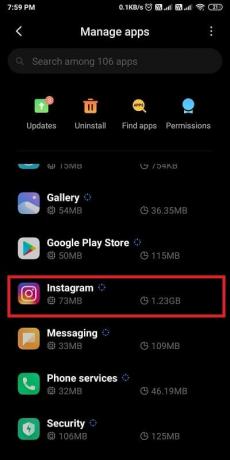
4. タップする 'ストレージとキャッシュ’を使用してストレージ情報を開きます。
![[ストレージとキャッシュ]というタイトルのオプションを見つけてタップします。 | Instagramを修正しても投稿できません](/f/1e201b89dc27fb0bcd8849f423f4dff3.jpg)
5. タップする 'キャッシュの消去' と '明確なストレージ' それぞれ。 これにより、すべてのアプリデータがリセットされます。
![[キャッシュをクリア]と[ストレージをクリア]をそれぞれタップします。](/f/457baae62aa920d7c45e28425582b3f4.jpg)
6. 閉じます '設定’アプリと Instagramにログインする. 問題は解決されているはずです。
また読む:Instagramから電話番号を削除する3つの方法
方法3:Instagramのデータ使用量を制御する
デフォルトでは、Instagramは適切に機能するために大量のデータを使用するようにプログラムされています。 あなたのインターネットのほとんどがプラットフォームに投稿をロードするために利用されているので、これはあなたが投稿できない理由である可能性が非常に高いです。
1. を開きます インスタグラム アプリケーションとあなたのをタップします プロフィールの写真 右下隅にあります。

2. プロフィールで、をタップします 3本の水平線 右上隅にあります。
![下にスクロールして、[人を見つける]をタップします。](/f/90af5d0bfff5516a545ea98cc4529656.jpg)
3. 開いたパネルの下部で、[設定’.
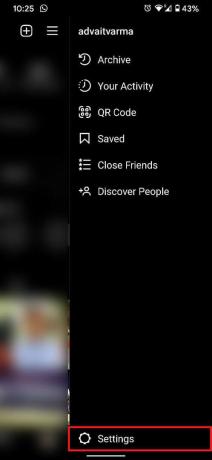
4. アカウントに関連付けられている設定のリストが開きます。[アカウント' 続行します。
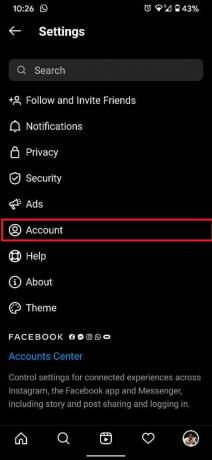
5. アカウントオプション内で、「携帯データ使用’.
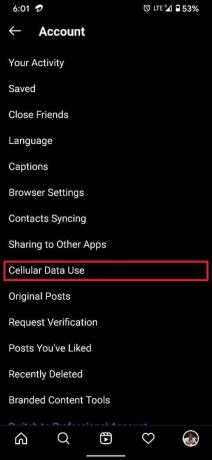
6. を開いた後セルラーデータ設定’ページで、をタップします トグルスイッチ の前に 'データセーバー' をつけるために。
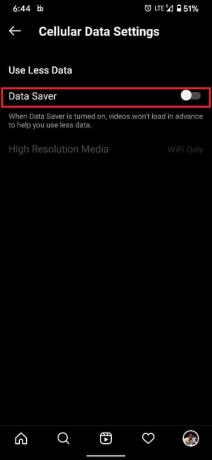
7. 高解像度メディアがロードされるデフォルトネットワークを変更することもできます。 選択することにより セルラー+ WiFi、両方のネットワーク間で負荷を共有できます。
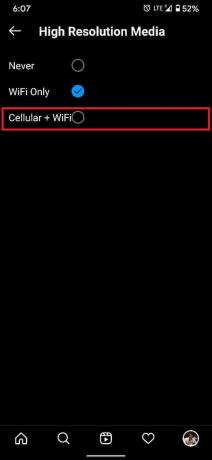
8. これはあなたの投稿のためにより多くのデータを保存するはずですsおよび ‘を修正しますInstagramは私に投稿させません' エラー。
いくつかの追加のヒント…
前述の方法で違いが見られない場合は、これらの追加のヒントを試して問題を解決できます。
a)投稿がInstagramのガイドラインの範囲内にあることを確認してください
Instagramのようなプラットフォームは非常に厳格です ガイドライン ポストを管理します。 これらのガイドラインに違反する画像や動画の側面があり、Instagramにアップロードを停止させている可能性があります。 別の写真をアップロードしてこの理論を確認してから、不適切なものを投稿しないように必要な準備をしてみてください。
b)別のデバイスから待機または投稿してみてください
プロファイルに関連付けられているアクションが原因で、 Instagramアカウントは一時的にコンテンツのアップロードを禁止されています. 前述のアクションには、不快なコンテンツの投稿、あまりにも多くの投稿のいいねと共有、フォロワー数の説明できない増加の確認などが含まれる可能性があります。 現時点で最善の方法は、禁止が解除されるまで待つことです。 その期間は6〜48時間の範囲である可能性があります。 この間、 別のデバイスから同じコンテンツを投稿して、機能するかどうかを確認することもできます。
c)Instagramカスタマーサービスに連絡する
Instagramのカスタマーサービス担当者は迅速に返信し、ユーザーに配慮しています。 上記のすべての方法が失敗した場合は、Instagramカスタマーサービスに連絡するのが理想的な方法です。 あなたはそれらを郵送することができます [email protected]あなたの問題を詳細に説明します。 クエリが有効な場合、24時間以内に返信があり、問題の解決に役立ちます。
おすすめされた:
- フルサイズのInstagramの写真を表示する方法
- Androidでダウンロードを削除する方法
- Android10で組み込みのスクリーンレコーダーを有効にする方法
- 1人を除くすべての人からInstagramストーリーを非表示にする
これで、問題を修正することができました。 Instagramは私に投稿させません エラーが発生し、世界最大のコンテンツ共有プラットフォームへのアクセスが回復しました。 ハッピーシェアリング!



